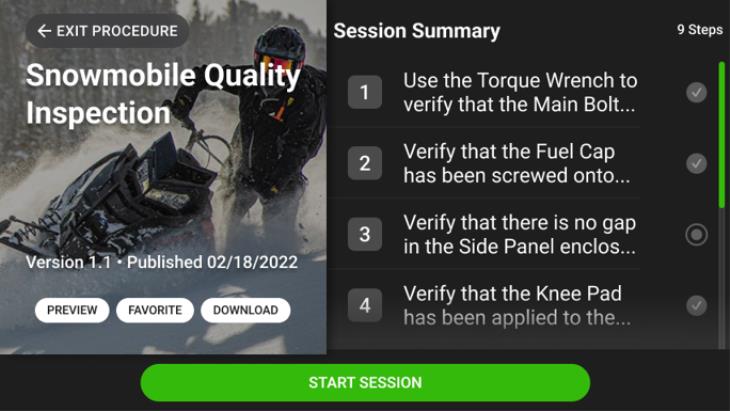
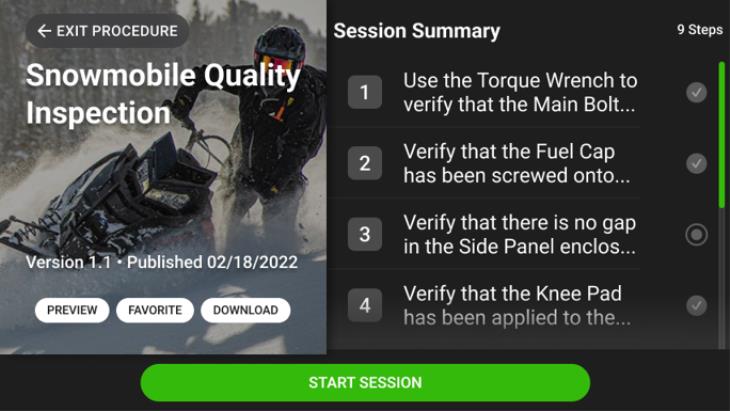
원하는 작업... | 음성 명령... |
절차의 미리 보기를 엽니다. | "미리 보기" |
절차를 즐겨찾기에 추가합니다. | "즐겨찾기" |
절차를 즐겨찾기에서 제거합니다. | "즐겨찾기에서 제거" |
절차를 다운로드합니다. | "다운로드" |
진행 중인 다운로드 상태를 관리합니다. | "다운로드 중" |
다운로드한 절차를 삭제합니다. | "제거" |
절차 세션을 시작합니다. | "세션 시작" |
절차를 종료합니다. | "절차 끝내기" |
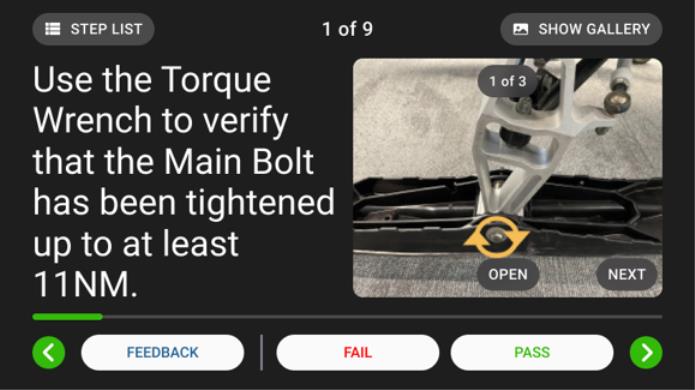
원하는 작업... | 음성 명령... |
단계에 텍스트 및 이미지 피드백을 추가합니다. | "피드백" |
필요한 경우 단계 피드백을 제공합니다. | |
단계 카드의 텍스트를 위 또는 아래로 스크롤합니다. | • "위로 스크롤" • "아래로 스크롤" |
다음 단계로 이동합니다. | "다음 단계" |
이전 단계로 돌아갑니다. | "이전 단계" |
단계 목록을 엽니다. | "단계 목록" |
미디어 갤러리를 엽니다. | "갤러리 표시" |
단계에 표시된 이미지 또는 비디오를 엽니다. | "열기" |
단계에 포함된 다음 이미지 또는 비디오를 봅니다. | "다음" |
마지막 단계에 있을 때 절차를 완료합니다. | "완료" |
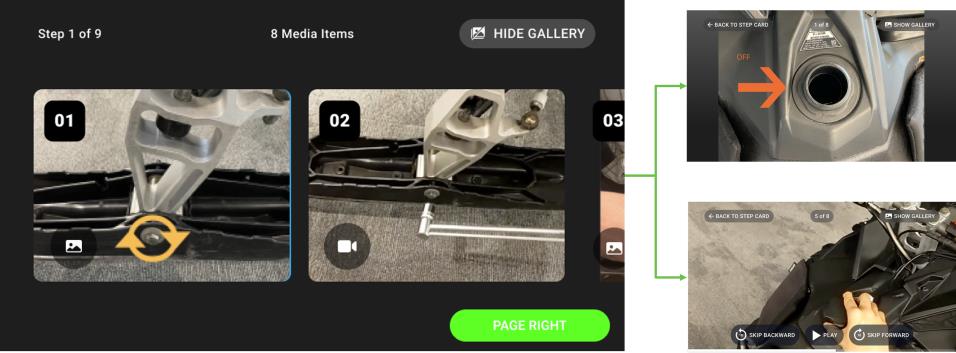
원하는 작업... | 음성 명령... |
이미지 또는 비디오를 엽니다. | "미디어 <번호> 열기" |
미디어 갤러리에서 더 많은 이미지 또는 비디오를 보기 위해 오른쪽으로 이동합니다. | "페이지 오른쪽으로" |
미디어 갤러리에서 이전 이미지 또는 비디오를 보기 위해 왼쪽으로 이동합니다. | "페이지 왼쪽으로" |
특정 이미지 또는 비디오에서 미디어 갤러리로 돌아갑니다. | "갤러리 표시" |
비디오를 재생합니다. | "재생" |
비디오에서 뒤로 이동합니다. | "뒤로 건너뛰기" |
비디오에서 앞으로 이동합니다. | "앞으로 건너뛰기" |
단계 카드로 돌아갑니다. | "단계 카드로 돌아가기" |
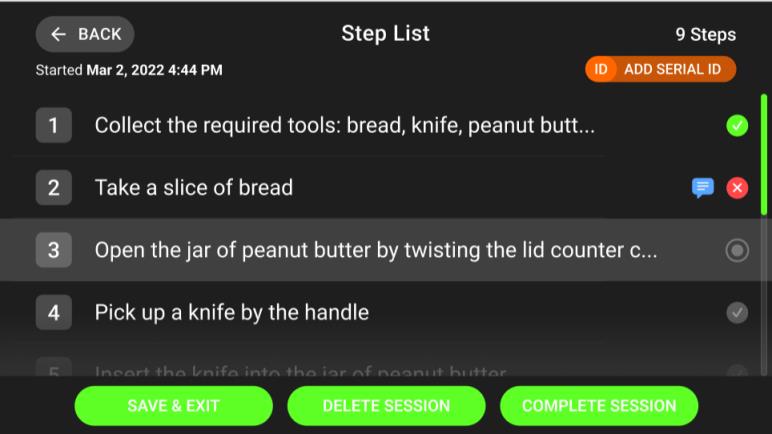
원하는 작업... | 음성 명령... |
절차에서 마지막으로 방문한 단계로 이동합니다. | "뒤로" |
특정 단계로 돌아갑니다. | "단계 <번호> 열기" |
일련 ID를 추가하거나 편집합니다. | "일련 ID 추가" "일련 ID 편집" |
절차를 저장한 후 닫습니다. | "저장하고 끝내기" |
절차 세션을 삭제합니다. | "세션 삭제" |
절차 세션을 완료합니다. | "세션 완료" |
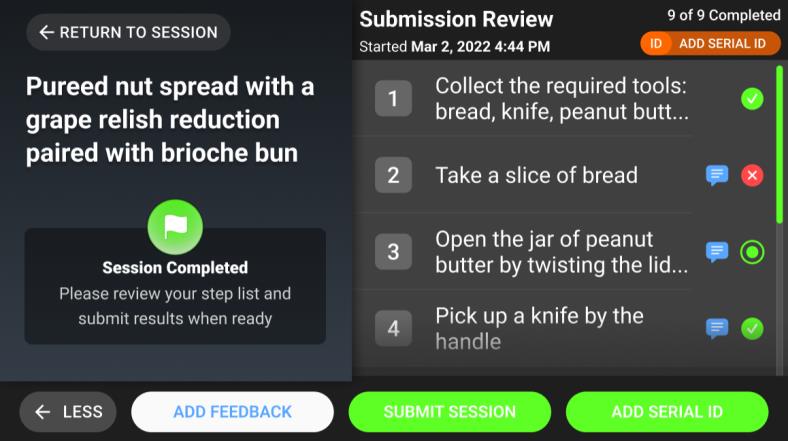
원하는 작업... | 음성 명령... |
절차의 마지막 단계로 이동합니다. | "세션으로 돌아가기" |
특정 단계로 돌아갑니다. | "단계 <번호> 열기" |
절차에 텍스트 또는 이미지 피드백을 추가합니다. | "피드백" |
Vuforia Insights에 로그될 세션을 제출합니다. | "세션 제출" |
사용 가능한 다른 작업을 보거나 간단히 표시합니다. | "더 보기" "간단히 표시" |
일련 ID를 추가하거나 편집합니다. | "일련 ID 추가" "일련 ID 편집" |